TUTO – Comment utiliser Apple Calendar ?
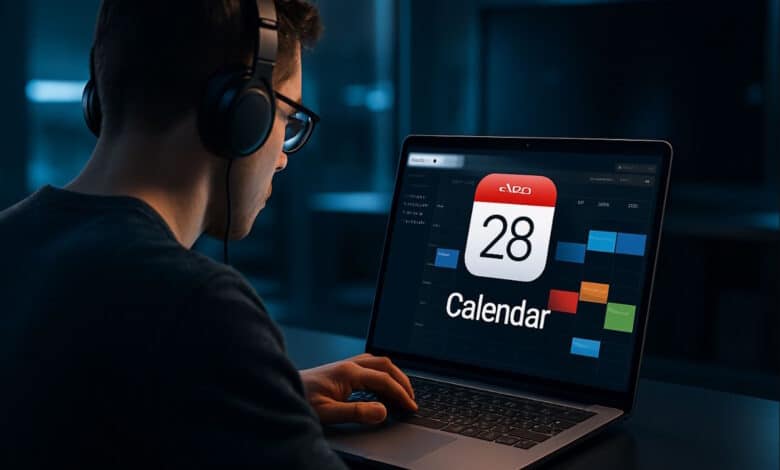
Apple Calendar est l’application native de planification proposée par Apple sur iPhone, iPad, Mac et Apple Watch. Elle permet de gérer facilement ses rendez-vous, ses rappels, ses événements professionnels ou personnels, et même de synchroniser ses calendriers entre plusieurs appareils. Dans ce tutoriel, nous allons explorer les principales fonctions d’Apple Calendar. Que vous soyez débutant ou utilisateur régulier, vous saurez tirer le meilleur parti de cette application.
Comment créer un événement dans Apple Calendar ?
Pour ajouter un événement, il suffit d’ouvrir l’application Calendrier sur votre appareil. Dans la vue « Jour », touchez le bouton « + » situé en haut de l’écran. Vous accédez alors à un formulaire où vous pouvez saisir le titre de l’événement, son lieu, la date et l’heure de début et de fin. Cette étape est rapide et permet de structurer votre emploi du temps en quelques secondes.
Une fois les informations de base renseignées, vous pouvez enrichir votre événement en ajoutant des invités, des pièces jointes ou des notes. Il est également possible de définir un rappel pour ne pas oublier l’événement. Après avoir tout vérifié, touchez « Ajouter » pour enregistrer l’événement dans votre calendrier. Il apparaîtra immédiatement dans la vue sélectionnée.
Comment définir des rappels et des alertes ?
Apple Calendar permet de recevoir des rappels avant le début d’un événement. Pour cela, ouvrez l’événement concerné, touchez « Modifier », puis sélectionnez « Alerte ». Vous pouvez choisir le moment du rappel, comme 15 minutes avant, une heure avant ou même un jour à l’avance. Cette fonction est idéale pour ne jamais manquer un rendez-vous important.
Les alertes peuvent être personnalisées selon vos préférences. Vous pouvez en ajouter plusieurs pour un même événement, ou les supprimer si elles ne sont plus nécessaires. Ces rappels apparaissent sous forme de notifications sur votre appareil, et peuvent aussi être synchronisés avec votre Apple Watch pour une meilleure réactivité.
Comment inviter des participants à un événement ?
Lorsque vous créez un événement, vous pouvez inviter des personnes en ajoutant leurs adresses e-mail. Cette option est disponible dans le formulaire de création, sous la section « Invités ». Une fois les adresses saisies, Apple Calendar envoie automatiquement une invitation par e-mail aux participants.
Les invités peuvent accepter ou refuser l’événement, et leur réponse s’affiche dans votre calendrier. Cela permet de suivre facilement la disponibilité des participants et d’ajuster les horaires si nécessaire. Cette fonctionnalité est particulièrement utile pour les réunions professionnelles ou les événements familiaux.
Comment personnaliser vos calendriers ?
Apple Calendar vous permet de créer plusieurs calendriers pour organiser vos événements par thème : travail, famille, loisirs, etc. Pour cela, ouvrez l’application, touchez « Calendriers » en bas de l’écran, puis sélectionnez « Ajouter un calendrier ». Vous pouvez choisir un nom, une couleur et décider s’il doit être partagé ou non.
Une fois vos calendriers créés, vous pouvez choisir ceux que vous souhaitez afficher. Cela permet de filtrer les événements selon vos besoins et d’éviter la surcharge visuelle. Vous pouvez aussi modifier les couleurs pour identifier rapidement les types d’événements dans la vue globale.
Comment changer la vue du calendrier ?
Apple Calendar propose plusieurs modes d’affichage : jour, semaine, mois et liste. Vous pouvez passer d’une vue à l’autre en utilisant des gestes simples comme le pincement ou l’écartement des doigts. Cela permet d’adapter l’affichage à vos préférences et à la densité de vos événements.
La vue « Liste » est particulièrement utile pour consulter rapidement les événements à venir. Elle affiche les rendez-vous dans l’ordre chronologique, ce qui facilite la planification. La vue « Mois » offre une vision d’ensemble, tandis que la vue « Jour » permet de se concentrer sur les détails d’une journée spécifique.
Comment synchroniser vos calendriers avec iCloud ?
Pour que vos calendriers soient accessibles sur tous vos appareils Apple, il faut activer la synchronisation iCloud. Sur iPhone ou iPad, allez dans Réglages > [votre nom] > iCloud, puis activez l’option « Calendriers ». Cette opération permet de retrouver vos événements sur votre Mac, votre Apple Watch ou même sur le web via iCloud.com.
La synchronisation est automatique et sécurisée. Toute modification apportée sur un appareil est immédiatement répercutée sur les autres. Vous pouvez ainsi ajouter un événement sur votre iPhone et le retrouver instantanément sur votre Mac. C’est une solution idéale pour les utilisateurs qui jonglent entre plusieurs appareils.
Comment utiliser Apple Calendar sur Mac ?
Sur Mac, l’application Calendrier offre les mêmes fonctionnalités que sur iOS, avec une interface adaptée à l’écran plus large. Vous pouvez créer des événements, ajouter des rappels, inviter des participants et personnaliser vos calendriers. L’affichage est plus flexible, avec des options supplémentaires comme la vue annuelle ou la gestion des fuseaux horaires.
Apple Calendar sur Mac permet aussi d’afficher les calendriers stockés dans iCloud, Google ou Exchange. Vous pouvez ainsi centraliser tous vos événements dans une seule interface. La synchronisation avec iCloud garantit que vos données restent à jour, quel que soit l’appareil utilisé.
Voilà, vous savez désormais comment utiliser Apple Calendar. Pour aller plus loin, découvrez aussi comment désactiver Meta AI sur WhatsApp, Instagram et Facebook.



